Налоговые декларации портал имнс рб
Опубликовано: 13.05.2024
В республике Беларусь введена версия личного кабинета налогоплательщиков ИМНС РБ для юридических и физических лиц. Здесь предлагаются упрощенные и электронные версии взаимодействия для юридических лиц, физических лиц, индивидуальных предпринимателей.

Чтобы получить доступ к расширенному и упрощенному функционалу, необходимо зарегистрировать личный кабинет ИМНС РБ на сайте nalog.gov.by. Он представляет собой персональный раздел для каждого налогоплательщика Белоруссии, обеспечивает удобным взаимодействием с налоговыми органами, а также отслеживанием своей налоговой истории.
Процесс регистрации личного кабинета ИМНС РБ заключается в получении идентификационной информации. Процедура состоит из таких шагов:
- Загружается главная страница портала.
- В правой части страницы выбирается меню под названием «Электронные сервисы». Далее необходимо перейти в раздел «Заявка на получение логина и пароля для работы в личном кабинете».
- На следующем этапе заполняется регистрационная анкета в электронном виде. Очень важно указать действующий адрес электронного почтового ящика. На него будут поступать уведомления.
- Далее пользователю будет предложен способ получения извещений. Первый предполагает информирование непосредственно через личный кабинет. Второй – с помощью отправки дополнительных сообщений на электронный адрес почтового ящика.
- После этого пользователю понадобится кликнуть по окошку с надписью «Подать заявку».
- Следующим обязательным шагом для получения логина и пароля станет личное посещение ближайшего отделения налоговой службы. При этом не имеет значения фактическое место проживания.
- Непосредственно в день обращения пользователю предоставляются идентификационные данные. Также в момент посещения отделения налоговой инспекции клиент может изменить указанный ранее адрес электронного почтового ящика. В момент обращения при себе понадобится иметь документ, удостоверяющий личность.
Чтобы войти в Личный кабинет плательщика налогов в РБ, придерживайтесь инструкции:
- Перейдите на официальный портал налоговой, используя ссылку https://lkfl.portal.nalog.gov.by.
- В верхней части страницы кликните «Войти в личный кабинет».

- Выберите способ входа в ЛК – по ЭЦП, по мобильной ЭЦП, по логину и паролю. При выборе первых двух вариантов на вашем компьютере должны быть установлены специальные инструменты, позволяющие работать с цифровой подписью. Такие способы авторизации доступны для физических лиц и индивидуальных предпринимателей.


Личный кабинет ИМНС РБ для юридических лиц
Для использования личного кабинета для юридических лиц необходимо выполнить на своем компьютере ряд подготовительных действий. В частности, нужно выполнить установку криптографического ПО ЗАО «Авест». При наличии программы необходимо обязательно обновить ее. Используйте браузер Internet Explorer не ниже 8 версии. После завершения настройки для выполнения авторизации используйте следующую инструкцию:
- Перейдите на сайт http://www.portal.nalog.gov.by/home.
- В верхней части открывшейся страницы выберите «Личный кабинет юридических лиц и ИП».

- После перехода по указанной ссылке откроется страница, на которой автоматически проверяется наличие минимальных настроек, необходимых для работы с ЛК организаций. Появится сообщение, что ваш компьютер не готов. Нажмите на ссылку, находящуюся около указанного предупреждения. Разрешите использовать элемент ActiveX.
- После выполнения скрипта появится сообщение о завершении настройки. Нажмите «Ок» и перезапустите браузер. Повторно зайдите на сайт налоги.гов. бай и перейдите в ЛК.
Услуги для физических лиц
- Получение документации;
- Информация о переплатах, недоимках и пене;
- О проведённых зачётах;
- Сообщение об оплате земельного налога и налога на недвижимость;
- Справка о расчётах с бюджетом;
- Реестр платежей;
- Выписки из лицевых счетов;
- Запись на приём к руководству налоговой службы;
- Оплата налогов в «Личном кабинете» с помощью применения интернет-банкинга;
- Визуализация электронного документа;
- Внесение информации в декларации;
- По подоходному налогу с физлиц;
- По подоходному налогу с физлиц с доходов налогоплательщиков, которые не признаются налоговыми резидентами Республики Беларусь;
- Направление уведомления о ведении деятельности для вычисления единого налога;
- Извещения на уплату;
- Земельного налога с физлиц;
- Налога на недвижимость с физлиц;
- Подоходного налогв с физлиц;
- Изменение личных данных налогоплательщика;
- Просмотр уведомлений, которые поступают от налоговой инспекции;
- Предварительная регистрация на приём в налоговую по электронной очереди, просмотр сведений о количестве людей в очереди и возможности сообщения о качестве обслуживания;
- Возможность оценки работы налоговых органов с помощью сервиса «Анкетирование».
Как узнать срок действия ЭЦП
При получении электронного ключа удостоверяющий центр выдает клиенту сертификат на бумажном носителе. В нем содержится вся важная информация, включая дату, до которой он будет действителен. Но, к сожалению, не все люди бережно хранят документы и отслеживают самостоятельно момент, когда истекает ЭП.
На этот случай в КриптоПро и других криптопровайдерах предусмотрена проверка ключа перед каждым использованием. Если закончился его срок действия, то программа просто не даст воспользоваться ЭП. Для удобства пользователей, если срок действия ЭП истекает через 45 дней или меньше, программа начинает выдавать соответствующее предупреждение.

Можно также в любой момент просмотреть дату окончания сертификата непосредственно на компьютере. Рассмотрим по шагам порядок действия на примере ПО КриптоПро CSP:
- Запустить КриптоПро из панели управления или с помощью ярлыка меню «Пуск».
![Поиск КриптоПро]()
- Перейти на вкладку программы «Сервис» и выбрать на ней кнопку «Просмотреть сертификаты».
![Просмотр сертификатов]()
- Выбрать нужный контейнер и перейти дальше в диалоговом окне.
![Доступные сертификаты]()
- В открывшемся окне просмотреть дату, до которой будет действителен электронный ключ.
![Общая информация о ключе]()
Как продлить сертификат электронной подписи
Продление сертификата осуществляется путем выпуска нового. Удостоверяющий центр выполняет генерацию новой ЭП на основании заявки пользователя и полученного пакета документов. Эта услуга также предоставляется за плату. Обычно цена продления и выпуска новой ЭП совпадает. Но пользователь может немного сэкономить, если он не будет приобретать новый носитель, а также при наличии бессрочной лицензии на криптопровайдер.
При проведении продления можно изменить сферы применения ЭП, например, пользователь может увеличить число коммерческих площадок, на которых она может использоваться. Это обойдется дешевле, чем выпуск отдельных ЭП для каждой сферы применения. Но возможно это не во всех случаях. Например, для некоторых информационных систем могут устанавливаться особые требования к ЭП.
Продление сертификата ЭЦП в СКБ Контур
Ниже мы детально разберём алгоритм продления сертификата ЭЦП, на примере компании СКБ Контур:
Теперь разберем, как осуществить продление ЭЦП, если сменились реквизиты и требуется внесение корректировок. Если держатель ЭЦП не поменялся, но поменялись некоторые данные, то поправки можно внести через ЛК и подписать ЭЦП.
Если сменился владелец ЭЦП, то нужно рядом с пунктом «Владелец сертификата» кликнуть на кнопку «Редактировать», после чего указать новые данные, кликнуть на «Подтвердить данные» и дождаться окончания проверки. Если необходимо внести правки в данные о компании, то придётся обратиться лично в УЦ.
После проверки заявки появится сообщение «Оплатить счёт», после чего осуществить оплату любым удобный способом.
- Войдите в ЛК и выберите функцию «Выпуск сертификата», после чего пропишите путь записи на флэш-накопитель или компьютер.
- Чтобы подтвердить действие, кликните на кнопку «Далее».
- Если пользователь указал в качестве пути съёмный носитель, то необходимо указать из представленного перечня место, куда будет записан закрытый ключ. После чего при помощи генератора случайных чисел будет задано случайное значение и появится окошко установки PIN-кода.
Если используется Рутокен, в него требуется ввести стандартный пароль «123456789» и нажать на кнопку «ОК», а когда запись на флешке или в реестре, то пользователь выставляет пароль самостоятельно.
После внесения пароля запускается процесс выдачи сертификата, это может занять несколько часов. Но сначала нужно ввести пароль для подтверждения процесса, код придёт на телефон в течение 60 секунд.
Когда система сформирует сертификат, пользователю откроется возможность его инсталляции, после чего необходимо запустить процесс и подождать завершение установки.
Как оплатить налоги
Для выполнения операций по оплате налогов через личный кабинет Nalog.gov.by пользователю понадобится перейти в раздел «Налоги». Там он сможет рассчитаться по подоходным, арендным, земельным налогам и за недвижимость. Также можно оплатить сборы на финансирование государственных расходов.
Для проведения платежа потребуется выполнить такие операции:
- В левой части страницы личного кабинета найти и перейти в раздел под названием «Оплата налогов».
- Далее перед пользователем откроется окно, где будет расположен список действующих начислений по налогам. Напротив каждого будут указаны банковские компании, через которые допускается провести платеж.
- На следующем этапе потребуется выбрать налог из списка, за который планируется провести оплату. При этом в нижней части страницы появится QR-код, который можно использовать для проведения платежа с помощью мобильного устройства.
- Оплата с помощью личного кабинета Nalog.gov.by подразумевает дальнейший выбор логотипа банковской компании, которая проведет операцию;
Если пользователь хочет оплатить налог при помощи мобильного устройства, то понадобится выполнить такие действия:
- В телефоне запустить приложение мобильного банка;
- Открыть функцию под названием «Оплата по QR-коду»;
- Навести камеру мобильного устройства на код;
- Дождаться распознавания кода, после чего заполнить необходимые поля по платежу.
После осуществления оплаты необходимо учитывать, что налог из списка действующих уйдет не сразу. Обновление производится в автоматическом режиме ежедневно.
Телефон горячей линии
Для решения вопросов, связанных с использованием личного кабинета налоговой службы РБ, используйте следующие контакты:
При помощи портала Nalog.gov.by пользователи могут создать свой личный кабинет. Функционал аккаунта позволяет пользователю в дистанционном режиме осуществлять необходимые операции.
Процесс регистрации личного кабинета Nalog.gov.by заключается в получении идентификационной информации. Процедура состоит из таких шагов:
- Загружается главная страница портала.
- В правой части страницы выбирается меню под названием «Электронные сервисы». Далее необходимо перейти в раздел «Заявка на получение логина и пароля для работы в личном кабинете».
- На следующем этапе заполняется регистрационная анкета в электронном виде. Очень важно указать действующий адрес электронного почтового ящика. На него будут поступать уведомления.
- Далее пользователю будет предложен способ получения извещений. Первый предполагает информирование непосредственно через личный кабинет. Второй – с помощью отправки дополнительных сообщений на электронный адрес почтового ящика.
- После этого пользователю понадобится кликнуть по окошку с надписью «Подать заявку».
- Следующим обязательным шагом для получения логина и пароля станет личное посещение ближайшего отделения налоговой службы. При этом не имеет значения фактическое место проживания.
- Непосредственно в день обращения пользователю предоставляются идентификационные данные. Также в момент посещения отделения налоговой инспекции клиент может изменить указанный ранее адрес электронного почтового ящика. В момент обращения при себе понадобится иметь документ, удостоверяющий личность.
Для выполнения входа в личный кабинет Nalog.gov.by потребуется:
- Загрузить главную страницу портала nalog.gov.by.
- В верхней правой части страницы кликнуть по окошку с надписью «Войти в личный кабинет».
- В открывшихся полях ввести идентификационные данные.
- После этого нажать на окошко с надписью «Войти».
В момент первоначального входа в личный кабинет пользователю будет предложено сменить пароль. При наличии электронной цифровой подписи пользователь сможет войти в личный кабинет с ее помощью.
Что делать, если потеряны идентификационные данные
В ситуации, когда пользователю требуется восстановить пароль, необходимо выполнить такие действия:
- Открыть страницу для входа в личный кабинет.
- В нижней части страницы найти и перейти по ссылке с названием «Забыли пароль».
- В представившейся форме ввести логин и кликнуть по окошку с надписью «Далее».
- После успешного определения пользователя системой на указанный при регистрации адрес электронной почты будет отправлен новый шифр для входа.
При этом необходимо учитывать, что для восстановления логина понадобится лично посетить ближайшее отделение налоговой инспекции.
Функционал личного кабинета
После регистрации личного кабинета Nalog.gov.by пользователю открываются такие возможности:
- заказ выписок и документации из налоговой инспекции;
- прохождение анкетирования;
- получение извещений;
- составление и отправка деклараций;
- осуществление платежей по налогам;
- уточнение действующих задолженностей и переплат;
- корректировка персональной информации;
- предварительная регистрация на прием.

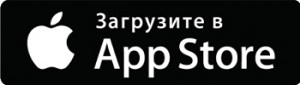
Как оплатить налоги
Для выполнения операций по оплате налогов через личный кабинет Nalog.gov.by пользователю понадобится перейти в раздел «Налоги». Там он сможет рассчитаться по подоходным, арендным, земельным налогам и за недвижимость. Также можно оплатить сборы на финансирование государственных расходов.
Для проведения платежа потребуется выполнить такие операции:
- В левой части страницы личного кабинета найти и перейти в раздел под названием «Оплата налогов».
- Далее перед пользователем откроется окно, где будет расположен список действующих начислений по налогам. Напротив каждого будут указаны банковские компании, через которые допускается провести платеж.
- На следующем этапе потребуется выбрать налог из списка, за который планируется провести оплату. При этом в нижней части страницы появится QR-код, который можно использовать для проведения платежа с помощью мобильного устройства.
- Оплата с помощью личного кабинета Nalog.gov.by подразумевает дальнейший выбор логотипа банковской компании, которая проведет операцию;
Если пользователь хочет оплатить налог при помощи мобильного устройства, то понадобится выполнить такие действия:
- в телефоне запустить приложение мобильного банка;
- открыть функцию под названием «Оплата по QR-коду»;
- навести камеру мобильного устройства на код;
- дождаться распознавания кода, после чего заполнить необходимые поля по платежу.
Важно! После осуществления оплаты необходимо учитывать, что налог из списка действующих уйдет не сразу. Обновление производится в автоматическом режиме ежедневно.
Редактирование персональной информации
По мере необходимости пользователь личного кабинета Nalog.gov.by может вносить изменения в персональную информацию. При возникновении желания в смене идентификационных данных необходимо выполнить такие действия:
- Перейти в раздел «Сменить логин/пароль».
- В открывшейся форме ввести действующие идентификационные данные и новые. При этом пароль вводится дважды. Он должен состоять, как минимум, из трёх символов.
- В заключение останется кликнуть по окошку с надписью «Сохранить».
Если требуется изменить электронный адрес почтового ящика, то выполняются такие операции:
- Открывается вкладка с функцией изменения адреса электронной почты;
- В загрузившейся форме вводится новый почтовый электронный ящик, после чего нажимается кнопка с надписью «Сохранить».
- Далее необходимо дождаться письма из налоговой службы, которое подтвердит изменение адреса почтового электронного ящика.
Для подтверждения изменений следует перейти по ссылке, которая будет расположена в полученном письме.
5 минут Автор: 587

Министерство по налогам и сборам Республики Беларусь разработало специальную электронную площадку для взаимодействия с налогоплательщиками. Это необходимо, чтобы обеспечить дистанционное обслуживание физических и юридических лиц. В статье описано, как войти в Личный кабинет nalog.gov.by, как зарегистрироваться в нем. также наводятся полезные рекомендации пользователям и ответы на частые вопросы.
Чтобы войти в Личный кабинет плательщика налогов в РБ, придерживайтесь инструкции:
- Перейдите на официальный портал налоговой, используя ссылку https://lkfl.portal.nalog.gov.by/ .
- В верхней части страницы кликните «Войти в личный кабинет».



Чтобы получить логин и пароль от ЛК налогоплательщика, придерживайтесь инструкции:
- Перейдите на страницу https://lkfl.portal.nalog.gov.by/web/guest/user_registration_form , чтобы заполнить онлайн-заявку на получение авторизационных данных.
- Заполните все поля регистрационной формы. Укажите свою область, выберите ИМНС, впишите Ф. И. О., данные паспорта, адрес электронной почты, адрес проживания.



Восстановление логина или пароля
Для восстановления пароля от ЛК на сайте http://www.nalog.gov.by/ru/ придерживайтесь инструкции:
- Перейдите по ссылке https://lkfl.portal.nalog.gov.by/forgotpass .
- Укажите свой логин, после чего кликните «Далее».

ЛК юридического лица
Для использования ЛК для юридических лиц необходимо выполнить на своем компьютере ряд подготовительных действий. В частности, нужно выполнить установку криптографического ПО ЗАО «Авест». При наличии программы необходимо обязательно обновить ее. Используйте браузер Internet Explorer не ниже 8 версии. После завершения настройки для выполнения авторизации используйте следующую инструкцию:
- Перейдите на сайт http://www.portal.nalog.gov.by/home .
- В верхней части открывшейся страницы выберите «Личный кабинет юридических лиц и ИП».

Возможности
ЛК налогоплательщика РБ открывает широкие возможности:
Мобильное приложение
На свой смартфон можно скачать специальное мобильное приложение, чтобы пользоваться ЛК плательщика налогов:
| Андроид | Айфон |
| https://play.google.cobileapp | https://apps.apple.com/by/app/m459614 |
Частые вопросы
Увидел, что с 1.04.2021 будет отключена старая версия ЛК. Нужно ли повторно регистрироваться?
Нет. Повторно обращаться в налоговую инспекцию не нужно. Авторизационные данные остаются прежними. Но на телефон придется установить новую версию мобильного приложения для использования ЛК.
Не могу войти в ЛК плательщика налогов. Что делать?
Проверьте, установлена ли у вас последняя версия браузера и используете ли вы актуальные авторизационные данные. Также попробуйте перезапустить компьютер. Если все попытки войти в ЛК оказались неуспешными, обратитесь за помощью в службу техподдержки портала.
Телефон горячей линии
Для решения вопросов, связанных с использованием ЛК налоговой службы РБ, используйте следующие контакты:
Электронное декларирование в Республике Беларусь обязательно для плательщиков НДС. Если вы пользуетесь упрощенной системой налогообложения и НДС не платите, то Edeclaration все равно можно подключить – для удаленной подачи декларации. Что это, как работает и как с этим жить – рассказываем в МТБлоге.
Edeclaration (АРМ Плательщик) – программа для удаленной подачи декларации в налоговую инспекцию. Индивидуальным предпринимателям, работающим по упрощенной системе налогообложения, программа понадобится 1 раз в квартал. Издание сертификата юридического лица на 2 года стоит 95,28 BYN. Со всеми ценами можно ознакомиться здесь.
Внимание! Программа работает только на ОС Windows. Системные требования для корректной работы программы описаны здесь.
Мы расскажем, как настроить программу Edeclaration для подачи налоговых деклараций на примере ИП по УСН без НДС раз в квартал. Как правило, именно на этапе установки этой программы возникает больше всего вопросов. Разбираемся по порядку.
Как установить электронное декларирование?
- Покупаем электронный ключ pki.by. Вместе с ним дают диск с программами: Авест и Edeclaration. Через последнюю и подается декларация в МНС.
- Устанавливаем криптографическое ПО с диска.
- Устанавливаем программу Edeclaration.
- Отправляем декларацию удаленно!
С первым пунктом все понятно – идем в налоговую и покупаем ключ и ПО. Приступаем сразу ко второму.
Установка криптографического ПО. Запускаем диск, выданный в налоговой. Появляется стартовое окно:

Устанавливаем первую программу. Ставим все галочки и кликаем «Далее».


Ждем. Завершаем установку. Дальше появится окно с выбором ключа. Здесь нужно вставить флешку с ключом, выбрать его в списке и ввести пароль, который был задан при покупке ключа.


Переходим к следующему пункту – установке Edeclaration.
Как установить электронное декларирование – пошаговая инструкция

Нажимаем на установку второй программы из списка на диске. Все время кликаем «Далее» до конца установки. После завершения запускаем программу через ярлык на рабочем столе.
Если выскочило окно с ошибкой – не паникуйте!
«Библиотеки C:\Program Files\Avest\AvPCM_MNS\avlog4c.dll не существует. Проверьте путь к персональному менеджеру сертификатов»

Нажимаем «ОК» и разбираемся с программой дальше. Должно появится окно для авторизации.

ЛАЙФХАК. В строке пользователя вводите «Alex», вместо пароля – «111». Почему именно так – никто не знает, но работает уже не первый год. Наверное, разработчик Alex таким образом потешил самолюбие.

Далее появится окно с номером версии программы.
После успешного входа переходим в «Параметры».

Далее переходим в «Данные о плательщиках» и вводим собственные данные для заполнения декларации.

Заполняем свои данные:
- УНП – 9 цифр собственного УНП.
- ИМНС – код налоговой, в которой вы обслуживаетесь. Его нужно выбрать из списка.
- Наименование – полное название организации, например, Индивидуальный предприниматель Ковалев Иван Сергеевич.
- Вид экономической деятельности – цифровой код деятельности, который указывали при регистрации ИП.
- Орган управления – можно оставить пустым.
- Единица измерения – рубли.
- Место осуществления деятельности – ваше место работы.
- ФИО ответственного лица – для ИП – собственное ФИО.
- Руководитель – для ИП – собственное ФИО.
- Наименование госоргана, осуществившего регистрацию – в свидетельстве о регистрации написан этот орган.
- Дата решения, номер решения – тоже из свидетельства.
- Регистрационный номер в Едином госрегистре – номер УНП.
- Должность лица, составившего регистр – берем из свидетельства.
- ФИО лица, составившего регистр – там же.
- ФИО главного бухгалтера – если его нет, оставляем пустым, если есть, заполняем.
Далее нажимаем «ОК» и попадаем в главное окно программы Edeclaration.
Как загрузить справочники в Edeclaration
В меню «Помощь» выберите «Установить новое ПО»

Откроется форма «Доступное программное обеспечение».
Далее в строке «Работать с сайтом» в выпадающем списке выберите адрес сайта «Сайт обновлений МНС http://www.nalog.gov.by/ed». Возможно, придется прописать вручную.

Отметьте галочками необходимые формы деклараций или нажмите «Выбрать все». Обязательно выбираем строку «Справочники» (последняя строка в списке).


Нажимаем «Далее» по всем предложенным позициям. В процессе обновления откроется окно предупреждения о безопасности, как показано на скриншоте:


Как обновить электронное декларирование
Внимание! Обновления программы Edeclaration приходят достаточно часто. Не забывайте обновлять программу.
Чтобы обновить программу до последней версии, в верхней строке меню нужно нажать «Помощь»/ «Проверить обновления». Возможно, понадобится прописать в настройках верный адрес для обновления. В принципе, аналогичные действия вы уже совершали сразу после установки программы.

После обновления программа перезапустится. Теперь создаем декларацию.
В верхней строке меню выбираем «Файл»/ «Создать декларацию».

Выбираем год и тип декларации:

Перед нами появляется окно с первоначальными настройками декларации. Программа автоматически берет данные из заполненных выше полей.

Попадаем в основное поле декларации. Заполняем пустые ячейки собственной информацией.
В первом окне нужно заполнить вид деятельности.

В первом разделе заполняем пункт 1 и 1.1 одинаковой информацией (так как работаем без НДС). Здесь нужно внести валовую выручку.

Налоги автоматически рассчитываются программой и отображаются в пункте 4.


Ошибки, отмеченные восклицательными знаками, можно пропустить. Заполняем девятый пункт. Вносим информацию в графе «Значение показателя» напротив соответствующего месяца, если отчетный период – календарный месяц, или последнего месяца отчетного квартала, если отчетный период – календарный квартал. Указываем единицу (1) – в случае ведения бухгалтерского учета и двойку (2) – в случае ведения учета в книге учета доходов и расходов организаций и индивидуальных предпринимателей, применяющих УСН.
Ставим двойку, если ИП ведет КУДИР, напротив месяцев подачи декларации. После этого сохраняем изменения и закрываем декларацию.

Теперь ищем только что заполненную декларацию в поле слева, выбираем документ и нажимаем кнопку «Подписать».

Проверяем отправку. Открываем в верхнем меню «Окно» – «Декларации из МНС». Внизу появилась соответствующая вкладка. Нажимаем кнопку получить из МНС, вводим пароль от сертификата и смотрим: получено или нет. Обычно через несколько часов декларацию подписывает инспектор. Соответственно, спустя это время у вас должно появится сообщение «Принято инспектором». После этого осталось только заплатить налоги.

Решение наиболее распространенных ошибок при работе с Edeclaration

- Если в списке деклараций нет нужного года.
Вдруг на месте 2018 года стоит 2016. Нажимаем на кнопку «Фильтр» и выбираем нужный нам год.
- Как продлить ключ электронного декларирования.
Чтобы продлить ключ, необходимо обратиться по месту регистрации (в налоговую, в которой вы получали ключ). Продление регистрации включает в себя изготовление и выпуск нового сертификата открытого ключа. Продлить ключ могут юр.лица, ИП и физ.лица, которые являлись Подписчиками РУЦ. Дата прекращения срока действия СОК (ключа) не должна превышать три месяца. При продлении регистрации возможно внести любые изменения в содержание СОК, кроме УНП.
Для получения сертификата в регистрационный центр должен прибыть человек, который лично планирует использовать электронную цифровую подпись – руководитель юр.лица или доверенное должностное лицо.
Срок действия нового сертификата открытого ключа составляет два года с даты окончания срока действия предыдущего сертификата открытого ключа.
Полезные ссылки:
Читайте нас в Telegram и Яндекс.Дзен первыми узнавайте о новых статьях!
Форум налоговых органов Республики Беларусь: http://forum.nalog.gov.by/index.php
На главной странице официального сайта МНС (nalog.gov.by) в разделе «Электронные сервисы» представлены следующие электронные сервисы:

Предусмотрен для реализации механизма взимания НДС по услугам, оказываемым в электронной форме, в том числе представления нерезидентом Республики Беларусь налоговых деклараций в электронном виде в Личном кабинете плательщика нерезидента с использованием облачной электронной цифровой подписи. Содержит разделы:
- онлайн-тест
- постановка на учет
- личный кабинет
- информация
- перечень иностранных организаций
Постановка на учет - через сервис осуществляется переход на единый портал электронных услуг (http://portal.gov.by), где регистрируется лицо, представляющее интересы иностранной организации при постановке на учет, путем заполнения соответствующих полей регистрационной формы. После регистрации представителю организации обеспечивается доступ в личный кабинет на ЕПЭУ для заполнения электронной формы заявления о постановке на учет.
В разделе Информация представлена нормативная и справочная информация по данному сервису.
В разделе Перечень иностранных организаций можно получить информацию о том, какие иностранные организации поставлены на налоговый учет.

Предусмотрен для просмотра расписания личного приема должностными лицами налоговых органов. Запись на прием осуществляется в личном кабинете плательщика.

Предусмотрен для поиска и просмотра информации из Государственного реестра плательщиков (иных обязанных лиц).
Поиск осуществляется отдельно по организациям, и индивидуальным предпринимателям и физическим лицам. Возможен поиск по УНП, наименованию организации, фамилии, имени, отчеству физического лица либо по части наименования или фамилии.
Для автоматизированного использования в сторонних информационных системах организовано получение информации в формате xml.

Предусмотрен для поиска и просмотра информации о плательщиках, включенных в Реестр субъектов с повышенным риском совершения правонарушений в экономической сфере.


Предусмотрен для расчета суммы налогов к уплате в части следующих налогов:
- налог при упрощенной системе налогообложения,
- подоходный налог с доходов от предпринимательской деятельности,
- единый налог на вмененный доход,
- единый налог для производителей сельхозпродукции,
- единый налог по одному обслуживающему объекту для ИП, выполняющих работы (оказывающих услуги),
- единый налог по одному торговому объекту (месту), объекту общественного питания для ИП, осуществляющих розничную торговлю и общественное питание,
- земельный налог (кадастровая стоимость земельного участка и сумма земельного налога).

Программный комплекс предназначен для ввода (корректировки) сообщений нотариусов о выдаче свидетельств о праве на наследство и об удостоверении договоров отчуждения (дарения, мены, купли-продажи, ренты), выгрузки их на электронный носитель для предоставления в налоговый орган.

Предусмотрен для поиска и просмотра нормативных и методических материалов налоговых органов.
Содержит следующие разделы отдельно для организаций и индивидуальных предпринимателей:
- Нормативные материалы Министерства по налогам и сборам Республики Беларусь
- Комментарии к нормативным правовым актам, относящимся к деятельности налоговых органов
- Разъяснения (письма) налогового законодательства, направленные в адрес подведомственных инспекций
- Разъяснения налогового законодательства подведомственных инспекций
- Часто задаваемые вопросы

Предусмотрен удобный поиск необходимого материала по названию, тематике и периоду.
Площадка для выявления и обсуждения актуальных вопросов в деятельности налоговых органов.

Предусмотрен для поиска и просмотра информации о наличии задолженности плательщиков по налогам, сборам (пошлинам) и пеням по состоянию на первое число каждого месяца. Поиск может осуществляться по республике в целом (по заданному региону), по заданному периоду.
В условиях поиска можно указать УНП плательщика либо его наименование (часть наименования), либо фамилию, имя, отчество (часть) физического лица (индивидуального предпринимателя). Если условия поиска не будут указаны – отберутся все плательщики, которые допустили задолженность по налогам, сборам (пошлинам) и пеням по состоянию на первое число заданного периода.

Мобильное приложение разработано для физических лиц и может быть использовано на мобильных телефонах (или планшетах) с системой android. Размещено для скачивания и установки в данном разделе.
В приложении реализованы следующие возможности для физических лиц:
- подача заявки на получение документов ИМНС;
- запись на личный прием к руководству инспекций и просмотреть личную историю записей;
- предварительная регистрация (электронная очередь);
- получение извещений ИМНС на уплату земельного налога и (или) налога на недвижимость;
- получение информации ИМНС по объектам налогообложения;
- получение информации ИМНС по начисленным налогам;
- просмотр инициативных документов из ИМНС;
- оценить приложение;
- налоговый калькулятор.
Планируется размещение данного приложения в GooglePlayMarket, а также реализация для мобильных телефонов (или планшетов) с системой ios.
В разделе Налоговый калькулятор можно рассчитать суммы земельного налога, подоходного налога с физических лиц и единого налога с физических лиц и ИП (2017 и 2018 год).


Предназначен для физических лиц для реализации заполнения и направления на портал МНС заявки в электронном виде на получение логина и пароля для входа в личный кабинет плательщика физического лица.
После получения заявки на электронный адрес, указанный в ней, плательщику будет направлено уведомление о необходимости посещения налогового органа по его выбору для выражения согласия на получение извещений на уплату земельного налога и (или) налога на недвижимость электронным способом и получение идентификационного кода и пароля для работы в «Личном кабинете».

Предназначен для поиска и просмотра статуса заявления о ввозе товаров, работ (услуг) с территории Евразийского экономического союза (ЕАЭС) и об уплате косвенных налогов. Поиск осуществляется по регистрационному номеру заявления.

Предназначен для поиска и просмотра справочной информации о ставках отдельных налогов.
Сервис содержит следующие разделы:
- Сервис для поиска информации о размере подоходного налога,
- Сервис для поиска информации о размере единого налога по одному обслуживающему объекту для ИП, выполняющих работы (оказывающих услуги),
- Сервис для поиска информации о размере единого налога по одному торговому объекту (месту), объекту общественного питания для ИП, осуществляющих розничную торговлю и общественное питание.

Предназначен для заполнения и подачи документов в сфере лицензирования игорного бизнеса.

Представляет пошаговую инструкцию для начинающих бизнесменов, как индивидуальных предпринимателей так и организаций. Сервис предоставит информацию, необходимую для выбора формы регистрации в качестве плательщика, режима налогообложения, сведений о порядке использования кассового оборудования, платежных терминалов и др.

Представлена возможность использования сервисов других государственных органов и иных организаций (КГК Республики Беларусь, Национальный банк Республики Беларусь, Минэкономики Республики Беларусь, Министерство юстиции Республики Беларусь, Национальный статистический комитет Республики Беларусь, Белгосстрах, Мониторинговый центр по игорному бизнесу, ООО «Современные технологии торговли»).

Обязательным условием для входа в Личный кабинет юридических лиц и индивидуальных предпринимателей является наличие у плательщика ключа электронной цифровой подписи (ЭЦП) на USB-носителе.
Сертификат открытого ключа проверки ЭЦП выдается республиканским удостоверяющим центром Государственной системы управления открытыми ключами проверки электронной цифровой подписи Республики Беларусь (РУЦ ГосСУОК) или в его регистрационных центрах – в РУП «Информационно-издательский центр по налогам и сборам» (РУП ИИЦ).
Для входа в Личный кабинет можно воспользоваться (до истечения его срока действия) ключом ЭЦП, выданным РУП ИИЦ до 1 сентября 2016 г.
Также обязательным условием является соответствие рабочего места пользователя требуемым рекомендациям к использованию программного обеспечения, в том числе и криптографическому программному обеспечению ЗАО «Авест».
| 1. Операционная система Windows, которую поддерживает криптопровайдер ЗАО «Авест», одной из версий: | 2. Браузер Internet Explorer не ниже версии 8.0 | 3. Криптографическое программное обеспечение: | |
| Windows 2003 Server (х32, х64) SP1 или выше, с установленным обновлением KB2836198 | Windows 2008 R1 Server (х32, х64) | криптопровайдер Avest CSP последней версии, размещенной на сайте производителя ПО ЗАО «Авест» | |
| Windows XP SP3 (х32) с установленным обновлением KB2836198 | Windows 2008 R2 Server (х64) | персональный менеджер сертификатов Авест с базой данных сертификатов в реестре | |
| Windows 7 SP1 (х32, х64) | Windows 2012 Server (х64) | ||
| Windows 8 (х32, х64) | Windows 2012 R2 Server (х64) | ||
| Windows 8.1 (х32, х64) | Windows 10 (build 10240. 10586) (х32, х64) | ||
В настоящее время консультирование по вопросам функционирования программного обеспечения электронного декларирования и электронного сервиса «Личный кабинет» проводят:
- специалисты службы технической поддержки РУП ИИЦ – для абонентов Удостоверяющего центра РУП ИИЦ, которым была оказана услуга выпуска сертификата открытого ключа до 1 сентября 2016 г. (тел. (многоканальный): +375 17 269 19 19);
- работники контакт-центра МНС (телефонной справочной системы налоговых органов по разъяснению налогового законодательства) – короткий номер 189 или тел. +375 17 229 79 79;
Консультирование по вопросам оказания помощи в установке и (или) настройке клиентского программного обеспечения для работы с ключом ЭЦП осуществляется:
- сотрудниками РУП ИИЦ – для абонентов, которым услуга выпуска сертификата открытого ключа была оказана до 1 сентября 2016 г. (тел.: +375 17 269 19 00 (многоканальный) и +375 17 269 19 19 (многоканальный));
- сотрудниками РУП «Национальный центр электронных услуг» – для абонентов, которым услуга выпуска сертификата открытого ключа была оказана после 1 сентября 2016 г. (+375 17 229 30 00 доб. 721, Адрес электронной почты защищен от спам-ботов. Для просмотра адреса в вашем браузере должен быть включен Javascript. ).
Техническую поддержку программного обеспечения для работы с ключом ЭЦП оказывает разработчик программного обеспечения ЗАО «Авест» (тел.: +37517 207 93 19, +37517 207 93 69, Адрес электронной почты защищен от спам-ботов. Для просмотра адреса в вашем браузере должен быть включен Javascript. ).
Личный кабинет юридических лиц и индивидуальных предпринимателей имеет разделы:
Анкетирование
Для оценки качества оказания налоговых и электронных услуг налоговыми органами. В данном разделе предлагается заполнить размещенную анкету
«Заявка на документы»
Формирование 8 видов документов на основе данных учета:
«Визуализация документа»
«Запись на личный прием граждан»
Возможность записаться на личный прием к руководству инспекций МНС
«Предварительная регистрация»
Возможность записаться в электронную очередь в отделы (управления) по работе с плательщиками, где внедрена электронная очередь
«Заполнение деклараций»
Заполнение 7 видов налоговых деклараций, а именно:
«Просмотр деклараций»
Просмотр всех поданных в электронном виде деклараций
«Подача заявления»
Заполнение 9 видов заявлений об осуществлении административных процедур, в т.ч.:
- заявления о зачете (возврате) излишне уплаченных (взысканных) сумм налогов, сборов (пошлин), пеней;
- заявления о возврате разницы между суммой налоговых вычетов и общей суммой НДС, исчисленной по реализации товаров (работ, услуг), имущественных прав;
- заявления о выдаче справок следующих видов:
- справки о расчете с бюджетом,
- выписки из данных учета налоговых органов о начисленных и уплаченных суммах налогов, сборов (пошлин), пеней,
- справки об уплате налога на доходы иностранных организаций, не осуществляющих деятельность в Республике Беларусь через постоянное представительство,
- справки об уплате подоходного налога с физических лиц, земельного налога и налога на недвижимость в отношении отчуждаемого объекта недвижимого имущества,
- справки о постоянном местонахождении белорусской организации (в целях избежания двойного налогообложения);
«Просмотр поданных заявлений»
Получение решение налогового органа об осуществлении административной процедуры, просмотр всех поданных ранее заявлений
«Инициативные документы из ИМНС»
Получение различных инициативных сообщений налоговых органов
«Оплата налогов»
Плательщикам – индивидуальным предпринимателям Личный кабинет позволяет оплатить предъявленные налоговыми органами суммы налогов, сборов (пошлин), пеней посредством Интернет-банкинга ОАО «АСБ Беларусбанк», ОАО «Белгазпромбанк», ЗАО «Альфабанк», ОАО «Белинвестбанк», ОАО «Приорбанк», ОАО «Технобанк»
«Работа с документами ЕАЭП»
«Справка по личному кабинету»
«Выйти из личного кабинета»

Доступ может быть осуществлен как по ЭЦП так и по логину и паролю. Для этого достаточно на сайте МНС в разделе «Электронные сервисы» заполнить заявку на получение логина и пароля для работы в Личном кабинете и обратиться за получением учетной записи и пароля в любую инспекцию МНС (при себе необходимо иметь паспорт или документ удостоверяющий личность).
Для входа в Личный кабинет физического лица достаточно иметь компьютер, подключенный к сети Интернет.
Личный кабинет физического лица имеет разделы, аналогичные как им в Личном кабинете юридического лица и индивидуального предпринимателя:
- Анкетирование
- Заявка на документы
- Визуализация документов
- Запись на личный прием граждан
- Предварительная регистрация
- Инициативные документы
- Оплата налогов
- Справка по личному кабинету
- Выйти из личного кабинета
Кроме этих разделов для физических лиц предусмотрены :
«Представить декларацию по подоходному налогу с физических лиц»
Заполнение и направление в налоговый орган следующих деклараций:
Налоговая декларация (расчет) по подоходному налогу с физических лиц;
Налоговая декларация (расчет) по подоходному налогу с физических лиц, не признаваемых налоговыми резидентами Республики Беларусь.
«Извещения»
Просмотр и возможность сохранения в электронном виде извещений на уплату земельного налога и налога на недвижимость физических лиц, а также подоходного налога с физических лиц.
Извещения от налогового органа направляются в личный кабинет при согласии физического лица на получение извещений в электронном виде.
«Объекты налогообложения»
Просмотр актуальной информации об объектах налогообложения физического лица, имеющихся в учетной системе налоговых органов.
В данном разделе реализована возможность просмотра информации о кадастровой стоимости земельного участка по сведениям Национального кадастрового агенства.
«Подача уведомления»
Заполнение и направление в налоговый орган уведомления об осуществлении деятельности для расчета единого налога.
Реализована возможность использовать показатели предыдущего уведомления с возможностью корректировки, а также прикрепление сканированных документов для подтверждения льготы по налогу.
«Редактирование персональных данных»
Возможность направления в налоговый орган запроса на изменение персональных данных в соответствии с данными Регистра населения, в случае если данные, отображаемые в личном кабинете неактуальны.
Дополнительно имеется возможность изменения адреса электронной почты, логина, пароля для входа в личный кабинет, способа получения доступа к нему (с ЭЦП или по логину, паролю).
Реализована возможность отказа от получения извещений электронным способом.
Читайте также:





